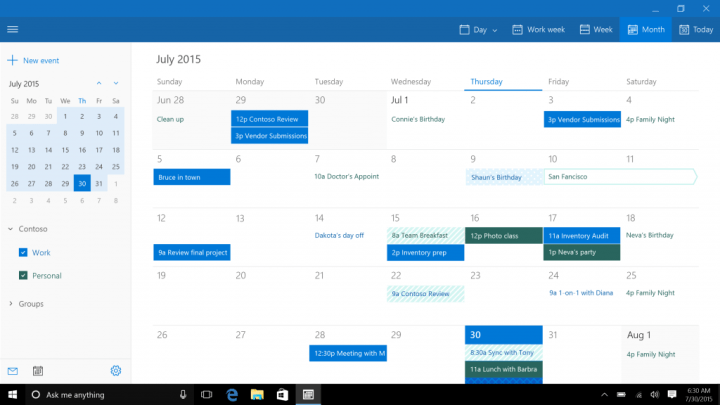
Das neueste Update von Microsoft für Mail und Kalender für Windows 10 Insider ermöglicht es ihnen unter anderem, E-Mail-Nachrichten in einem neuen Fenster zu öffnen.
Diese Funktionen sind derzeit nur im Insider Preview-Build verfügbar, aber Microsoft hat angekündigt, dass sie in wenigen Wochen für alle Benutzer verfügbar sein werden.
Wenn Sie diese Funktionen testen möchten, du kannst ein Insider werden:
Diese Funktionen werden zuerst den Teilnehmern des Windows-Insider-Programms zur Verfügung gestellt. Wenn Sie kein Mitglied des Windows-Insider-Programms sind, werden diese Funktionen in den nächsten Wochen eingeführt.
Das neueste Update für Insiders‘ Mail und Kalender enthält die folgenden Funktionen:
- .eml anzeigen Anhänge und Nachrichten im .eml-Format speichern
- Drucken Sie Tages-, Mehrtages- und Arbeitswochenansichten im Kalender. Das bedeutet, dass Sie jetzt eine Tages-, Wochen- oder Arbeitswochenansicht Ihres Kalenders mit allen möglichen Terminen drucken können.
So können Sie Ihren Kalender drucken:
- Gehen Sie zur Tages-, Wochen-, Arbeitswochen- oder Monatsansicht > wählen Sie das Symbol Mehr in der oberen rechten Ecke des Bildschirms > wählen Sie Drucken.
- Wählen Sie Ihre Lieblingsansicht aus der Liste > wählen Sie das Datum > wählen Sie Vorschau. Sie können jeweils eine Woche drucken.
- Wählen Sie Ihre Druckoptionen > wählen Sie Drucken.
Microsoft plant außerdem die Einführung einer neuen Funktion, mit der Benutzer Monats- und Jahresansichten drucken können:
HINWEIS: Das Drucken für Monats- und Jahresansichten ist derzeit nicht verfügbar, aber suchen Sie in einem zukünftigen Update nach diesen Optionen.
Der Technologieriese bot auch im vorherigen Mail- und Kalender-Update eine Reihe interessanter Funktionen, darunter Cortana-Unterstützung:
- Ziehen Sie Anhänge per Drag & Drop in Ihre E-Mail-Nachrichten
- Wochenansicht im Kalender drucken
- Deaktivieren Sie den Nachrichtenvorschautext in der Nachrichtenliste
- Entfernen Sie Junk-E-Mails mit einem Rechtsklick auf In Junk verschieben
- Lassen Sie andere direkt aus Besprechungsbenachrichtigungen wissen, dass ich zu spät komme.
VERWANDTE GESCHICHTEN, DIE SIE SICH ANSEHEN MÜSSEN:
- Öffentliche Vorschau von Microsoft Forms jetzt für Office 365 verfügbar
- Skype UWP Preview debütiert im neuesten Windows 10-Build
- Windows 10 Preview Build 14316 bringt Cortana-Benachrichtigungen bei niedrigem Akkustand
- Die Vorschau-App von Project Madeira für Windows 10 bietet neue Geschäftslösungen


